实验三 网络模拟软件的使用(上)
实验三 配置primary VLAN和secondary VLAN

实验三配置primary VLAN和secondary VLAN实验内容:模拟器软件中交换机和计算机的添加,计算机与交换机的连接,基于端口的vlan,vlan trunk,跨交换机的vlan实现,primary VLAN和secondary VLAN的配置等。
实验目的:让学生掌握基于端口的vlan 的设置,primary VLAN和secondary VLAN的配置等。
实验网络结构:2台交换机分别连接2台计算机,交换机之间互连。
实验步骤:(1)添加2台华为S3026交换机,添加4台PC(2)连接PC1至交换机1的3号端口,连接PC2至交换机1的6号端口,连接PC3至交换机2的3号端口,连接PC4至交换机2的6号端口,连接交换机1的1号端口至交换机2的1号端口。
(3)打开PC1的配置界面,配置其IP地址为10.65.1.1(掩码255.255.255.0);打开PC2的配置界面,配置其IP地址为10.65.1.2(掩码255.255.255.0)打开PC3的配置界面,配置其IP地址为10.65.1.3(掩码255.255.255.0)打开PC4的配置界面,配置其IP地址为10.65.1.4(掩码255.255.255.0) (4)在PC1上分别PING测试PC2、PC3、PC4(5)在交换机1上分别创建vlan2、vlan3、vlan5,将交换机端口5、端口6加入vlan2,将交换机端口7、端口8加入vlan3,将交换机端口1至端口4加入vlan5,设置vlan5是主vlan,设置vlan2、vlan3是子vlan。
(6)在交换机2上分别创建vlan2、vlan3、vlan5,将交换机端口5和端口6加入vlan2,将交换机端口7和端口8加入vlan3,将交换机端口1至端口4加入vlan5,设置vlan5是主vlan,设置vlan2、vlan3是子vlan。
(7)在PC1上分别PING测试PC2、PC3、PC4(8)在PC2上分别PING测试PC1、PC3、PC4(9)在PC3上分别PING测试PC1、PC2、PC4(10)在PC4上分别PING测试PC1、PC2、PC3。
模拟交易软件实验报告(3篇)
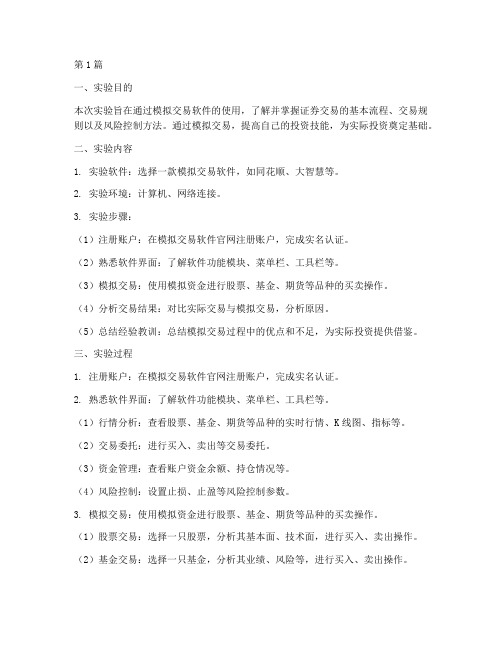
第1篇一、实验目的本次实验旨在通过模拟交易软件的使用,了解并掌握证券交易的基本流程、交易规则以及风险控制方法。
通过模拟交易,提高自己的投资技能,为实际投资奠定基础。
二、实验内容1. 实验软件:选择一款模拟交易软件,如同花顺、大智慧等。
2. 实验环境:计算机、网络连接。
3. 实验步骤:(1)注册账户:在模拟交易软件官网注册账户,完成实名认证。
(2)熟悉软件界面:了解软件功能模块、菜单栏、工具栏等。
(3)模拟交易:使用模拟资金进行股票、基金、期货等品种的买卖操作。
(4)分析交易结果:对比实际交易与模拟交易,分析原因。
(5)总结经验教训:总结模拟交易过程中的优点和不足,为实际投资提供借鉴。
三、实验过程1. 注册账户:在模拟交易软件官网注册账户,完成实名认证。
2. 熟悉软件界面:了解软件功能模块、菜单栏、工具栏等。
(1)行情分析:查看股票、基金、期货等品种的实时行情、K线图、指标等。
(2)交易委托:进行买入、卖出等交易委托。
(3)资金管理:查看账户资金余额、持仓情况等。
(4)风险控制:设置止损、止盈等风险控制参数。
3. 模拟交易:使用模拟资金进行股票、基金、期货等品种的买卖操作。
(1)股票交易:选择一只股票,分析其基本面、技术面,进行买入、卖出操作。
(2)基金交易:选择一只基金,分析其业绩、风险等,进行买入、卖出操作。
(3)期货交易:选择一个期货品种,分析其基本面、技术面,进行买入、卖出操作。
4. 分析交易结果:对比实际交易与模拟交易,分析原因。
(1)实际交易与模拟交易收益对比:分析模拟交易收益与实际交易收益的差异。
(2)交易策略分析:分析模拟交易中使用的交易策略,如基本面分析、技术分析等。
(3)风险控制分析:分析模拟交易中的风险控制措施,如止损、止盈等。
5. 总结经验教训:总结模拟交易过程中的优点和不足,为实际投资提供借鉴。
四、实验结果与分析1. 模拟交易收益:在本次实验中,模拟交易收益与实际交易收益存在一定差异。
ensp实训报告1000字

ensp实训报告1000字ensp实训报告一、引言经过为期三个月的ensp实训课程,我在这段时间内深入学习了ensp平台的使用和相关知识。
在本次实训中,我主要学习了ensp网络仿真软件的基本操作、网络拓扑设计和实验设置、网络性能和故障排除等方面的内容。
下面我将对我在实训中的学习和成果进行总结和分享。
二、实训过程1. 熟悉ensp软件在开始实训之前,我首先学习了ensp软件的基本操作和界面布局。
ensp是一款强大的网络仿真软件,可以模拟和测试各种网络环境和设备的工作状态。
通过学习ensp,我了解到了虚拟网络的搭建和管理的方法,为后续的实验做好了准备。
2. 网络拓扑设计和实验设置在实训过程中,我根据实际需求,设计了不同的网络拓扑结构,并在ensp中进行了实验设置。
我学会了如何添加和配置不同类型的网络设备,如路由器、交换机和防火墙等。
通过进行实验设置,我深入了解了网络设备之间的连接方式和通信协议,并掌握了配置网络设备的基本命令和技巧。
3. 网络性能和故障排除在实训中,我对网络性能和故障排除方面进行了深入学习。
我学会了使用ensp软件模拟网络负载和流量,并通过对网络设备的监控和分析,来评估网络的性能和优化网络配置。
同时,我也学会了如何排除网络故障,如网络延迟、丢包和故障设备等,并提出了相应的解决方案。
三、实训成果在实训过程中,我取得了以下成果:1. 熟练掌握ensp软件的使用方法,可以自如地进行网络拓扑设计和实验设置。
2. 能够独立设计和配置复杂的网络拓扑结构,并对网络设备进行配置和管理。
3. 具备一定的网络故障排除和网络性能优化的能力,能够有效解决网络故障和提升网络性能。
四、实训心得通过这次ensp实训,我不仅扩展了自己的网络知识,还增强了实际操作的能力。
在实训中,我体会到了实践的重要性,只有通过实际操作和实验才能真正掌握知识。
在未来的学习和工作中,我将继续深入学习网络技术,提升自己的能力。
我相信通过不断学习和实践,我能够成为一名优秀的网络工程师,并为网络技术的发展做出贡献。
线上教学虚拟实验报告(3篇)

第1篇一、实验背景随着信息技术的飞速发展,线上教学逐渐成为教育领域的新趋势。
为提高教学质量,丰富教学手段,我们学校引入了虚拟实验技术,通过模拟真实实验环境,让学生在虚拟平台上完成实验操作,达到提高实验技能和理论知识水平的目的。
本报告将针对线上教学虚拟实验进行总结和分析。
二、实验目的1. 了解线上教学虚拟实验的基本原理和操作方法;2. 掌握虚拟实验软件的使用技巧;3. 通过虚拟实验,验证实验原理,提高实验操作能力;4. 培养学生的创新思维和团队合作能力。
三、实验内容1. 虚拟实验软件介绍本实验采用虚拟实验软件——ChemDraw,是一款功能强大的化学实验仿真软件。
该软件能够模拟化学实验过程,包括实验操作、数据记录、结果分析等,使学生能够在虚拟环境中完成化学实验。
2. 实验原理本实验以化学实验“制备氯气”为例,通过虚拟实验软件模拟实验过程,验证化学实验原理。
实验原理如下:(1)实验装置:氯气发生装置、气体收集装置、实验器材等;(2)实验药品:浓盐酸、二氧化锰、蒸馏水等;(3)实验步骤:将浓盐酸滴加到装有二氧化锰的烧瓶中,生成氯气,通过气体收集装置收集氯气。
3. 实验步骤(1)启动ChemDraw软件,进入虚拟实验界面;(2)根据实验原理,设置实验装置和药品;(3)进行实验操作,包括滴加浓盐酸、收集氯气等;(4)观察实验现象,记录实验数据;(5)分析实验结果,得出结论。
四、实验结果与分析1. 实验现象在实验过程中,观察到氯气发生装置中产生气泡,气体收集装置中的氯气颜色逐渐变深,表明实验成功。
2. 实验数据实验过程中,记录了氯气的收集量、氯气的颜色变化等数据。
3. 实验结果分析通过实验,验证了制备氯气的原理。
实验结果表明,在浓盐酸和二氧化锰的作用下,可以成功制备氯气。
五、实验总结1. 通过线上教学虚拟实验,使学生能够在虚拟环境中完成化学实验,提高实验操作能力;2. 虚拟实验软件操作简便,能够满足不同层次学生的需求;3. 虚拟实验能够有效提高学生的学习兴趣,激发学生的创新思维;4. 虚拟实验有助于培养学生的团队合作能力,提高实验效率。
仿真软件操作实验报告(3篇)

第1篇实验名称:仿真软件操作实验实验目的:1. 熟悉仿真软件的基本操作和界面布局。
2. 掌握仿真软件的基本功能,如建模、仿真、分析等。
3. 学会使用仿真软件解决实际问题。
实验时间:2023年X月X日实验地点:计算机实验室实验器材:1. 仿真软件:XXX2. 计算机一台3. 实验指导书实验内容:一、仿真软件基本操作1. 打开软件,熟悉界面布局。
2. 学习软件菜单栏、工具栏、状态栏等各个部分的功能。
3. 掌握文件操作,如新建、打开、保存、关闭等。
4. 熟悉软件的基本参数设置。
二、建模操作1. 学习如何创建仿真模型,包括实体、连接器、传感器等。
2. 掌握模型的修改、删除、复制等操作。
3. 学会使用软件提供的建模工具,如拉伸、旋转、镜像等。
三、仿真操作1. 设置仿真参数,如时间、步长、迭代次数等。
2. 学习如何进行仿真,包括启动、暂停、继续、终止等操作。
3. 观察仿真结果,包括数据、曲线、图表等。
四、分析操作1. 学习如何对仿真结果进行分析,包括数据统计、曲线拟合、图表绘制等。
2. 掌握仿真软件提供的分析工具,如方差分析、回归分析等。
3. 将仿真结果与实际数据或理论进行对比,验证仿真模型的准确性。
实验步骤:1. 打开仿真软件,创建一个新项目。
2. 在建模界面,根据实验需求创建仿真模型。
3. 设置仿真参数,启动仿真。
4. 观察仿真结果,进行数据分析。
5. 将仿真结果与实际数据或理论进行对比,验证仿真模型的准确性。
6. 完成实验报告。
实验结果与分析:1. 通过本次实验,掌握了仿真软件的基本操作,包括建模、仿真、分析等。
2. 在建模过程中,学会了创建实体、连接器、传感器等,并能够进行模型的修改、删除、复制等操作。
3. 在仿真过程中,成功设置了仿真参数,启动了仿真,并观察到了仿真结果。
4. 在分析过程中,运用了仿真软件提供的分析工具,对仿真结果进行了数据分析,并与实际数据或理论进行了对比,验证了仿真模型的准确性。
计算机网络仿真实验集
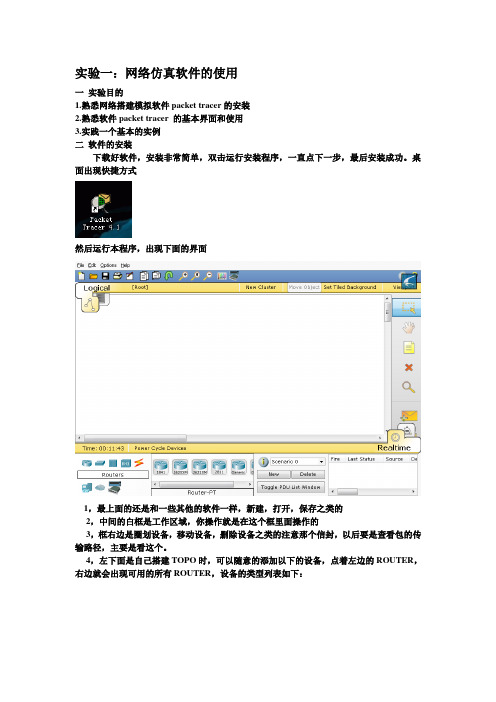
实验一:网络仿真软件的使用一实验目的1.熟悉网络搭建模拟软件packet tracer的安装2.熟悉软件packet tracer 的基本界面和使用3.实践一个基本的实例二软件的安装下载好软件,安装非常简单,双击运行安装程序,一直点下一步,最后安装成功。
桌面出现快捷方式然后运行本程序,出现下面的界面1,最上面的还是和一些其他的软件一样,新建,打开,保存之类的2,中间的白框是工作区域,你操作就是在这个框里面操作的3,框右边是圈划设备,移动设备,删除设备之类的注意那个信封,以后要是查看包的传输路径,主要是看这个。
4,左下面是自己搭建TOPO时,可以随意的添加以下的设备,点着左边的ROUTER,右边就会出现可用的所有ROUTER,设备的类型列表如下:这里面的线分为直连线,交叉线,级连线,DCE 和DTE线等,连接不同的设备请选用合适的线,否则,通信不了是很正常的。
虽然还有个AUTO,自动选择线,但是,最好别用这个,软件没人聪明,比如,你连一个HOST和一个ROUTER,选自动,它怎么知道你是CONSLE控制,还是想,路由选路呢?5,右下面,是测试包传输成功与否的查看,或查看包的传输路径。
二、基本实例实例讲解FILE—OPEN打开下面的界面然后我们点CCNA3.X进入里面的文件这里面的4个文件夹不但给出了TOPO,还提出了需求,然后让你按需求配置,最后还可以给你评分.CCNA1里面的T roubleshooting_T roubleshootSwitched ------ T roubleshootSwitched.p ka然后出现这个界面需求就是让你把这个不完整的TOPO给配完整仔细的阅读下框框里的英文,有需求,考察内容,步骤,注意事项等这个主要是让你1.连接 2. 配IP和MASK 3. T roubleshooting步骤S tep 1Using the Config tab, set the IP address and subnet mask for the PCs as follows:PC0:172.16.65.1 255.255.192.0PC1: 172.16.65.2 255.255.192.0PC2: 172.16.65.3 255.255.192.0PC3: 172.16.65.3 255.255.192.0Step 2Verify that the network is working. All the link lights should be green if the connections are correct. If not, start troubleshooting the network.如何配置?点击TOPO里面的设备,R,SW,HOST等,就会有个面向化的图形我先点了里面的PC 0 出现physical 左边出现的是各种模块,你可以往PC上面添加,不同的模块有不同的作用,这有无线设备,网卡等。
计算机网络实验报告实验3

计算机网络实验报告实验3一、实验目的本次计算机网络实验 3 的主要目的是深入理解和掌握计算机网络中的相关技术和概念,通过实际操作和观察,增强对网络通信原理、协议分析以及网络配置的实际应用能力。
二、实验环境本次实验在计算机网络实验室进行,使用的设备包括计算机、网络交换机、路由器等。
操作系统为 Windows 10,实验中使用的软件工具包括 Wireshark 网络协议分析工具、Cisco Packet Tracer 网络模拟软件等。
三、实验内容与步骤(一)网络拓扑结构的搭建使用 Cisco Packet Tracer 软件,构建一个包含多个子网的复杂网络拓扑结构。
在这个拓扑结构中,包括了不同类型的网络设备,如交换机、路由器等,并配置了相应的 IP 地址和子网掩码。
(二)网络协议分析启动 Wireshark 工具,捕获网络中的数据包。
通过对捕获到的数据包进行分析,了解常见的网络协议,如 TCP、IP、UDP 等的格式和工作原理。
观察数据包中的源地址、目的地址、协议类型、端口号等关键信息,并分析它们在网络通信中的作用。
(三)网络配置与管理在实际的网络环境中,对计算机的网络参数进行配置,包括 IP 地址、子网掩码、网关、DNS 服务器等。
通过命令行工具(如 Windows 中的 ipconfig 命令)查看和验证配置的正确性。
(四)网络故障排查与解决设置一些网络故障,如 IP 地址冲突、网络连接中断等,然后通过相关的工具和技术手段进行故障排查和解决。
学习使用 ping 命令、tracert 命令等网络诊断工具,分析故障产生的原因,并采取相应的解决措施。
四、实验结果与分析(一)网络拓扑结构搭建结果成功构建了包含多个子网的网络拓扑结构,各个设备之间能够正常通信。
通过查看设备的状态指示灯和配置信息,验证了网络连接的正确性。
(二)网络协议分析结果通过 Wireshark 捕获到的数据包,清晰地看到了 TCP 三次握手的过程,以及 IP 数据包的分片和重组。
网络工程实验报告
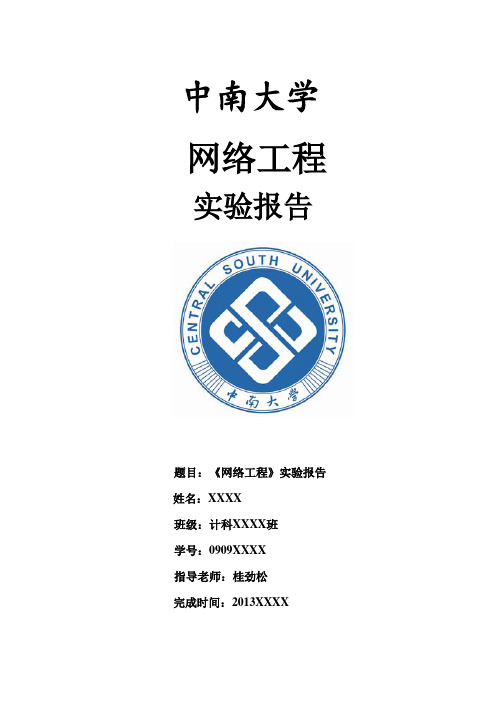
中南大学网络工程实验报告题目:《网络工程》实验报告姓名:XXXX班级:计科XXXX班学号:0909XXXX指导老师:***完成时间:2013XXXX实验一 NetSim网络模拟器的使用一、实验目的1、熟悉Boson Netsim软件;2、学会利用Boson Netsim进行静态路由配置、动态路由配置、VLAN配置二、实验内容使用netsim来模拟一个实例的配置。
有一个如下的环境,需要配置网络设备让两个网段的pc可以互通。
实验环境描述如下:pc1的ip:10.1.1.1/24 ,pc2的ip:30.1.1.1/24 ,S1的ip:10.1.1.2/24 ,S2的ip:30.1.1.2/24,S1的E0/1连接pc1,S1的E0/2连接R1的E0,S2的E0/1连接PC2,S2的E0/2连接R2的E0,R1的s0连接R2的S0,R1的S0连接的是DCE线缆。
要求:配置静态路由让PC1与PC2可以通讯,R1、R2、S1、S2允许远程配置,需要配置名字,描述信息,需要在路由器中查看路由信息等常规命令。
VLAN配置拓扑图三、实验步骤1、建立我们实验的环境R1、R2选择805;交换机选择2950、PC机选择win98;先把路由器805,交换机2950,WIN98的PC机各两台拖入network designer的拓扑绘制区,并命名为R1,R2,S1,S2,PC1和PC2,如图所示:在PC1上右击,选择add connect to ethernet 0,意思是在PC1的网卡上增加一个连线。
在弹出来的窗口中选择S1的E0/1,点击finish。
PC1和S1的E0/1已经接好了。
在S1上右击,选择在第二个端口新建一条连线。
在弹出的窗口选R1的E0接口,点击Finish完成。
这样S1的E0/2就和R1的E0口连接起来了。
接下来在R1上右键,选择S0 。
在弹出的窗口中选择第一项:点到点的广域网连接Next,在弹出的窗口选R2的s0,点击Finish。
基于Packet Tracer的计算机网络实验设计

基于Packet Tracer的计算机网络实验设计一、实验目的本实验通过使用Cisco Packet Tracer网络模拟软件,设计并实现不同类型的计算机网络实验,目的是帮助学习者加深对计算机网络原理和技术的理解,提高网络模拟和调试的能力,培养网络设计和故障排除的技能。
二、实验内容1. 实验一:局域网设计与配置通过使用Packet Tracer软件,设计并配置一个简单的局域网,包括交换机、路由器、PC等设备,学习基本的网络设备配置和交换机端口的配置方法,理解VLAN和子网的概念,了解数据包的转发和交换过程。
2. 实验二:跨网段通信与路由配置在实验一的基础上,将多个局域网连接起来,通过路由器实现跨网段通信。
学习路由器的配置和路由表的设置方法,掌握不同子网之间的通信原理,实现不同子网之间的数据传输。
3. 实验三:网络安全与ACL配置学习如何使用ACL(访问控制列表)来保护网络安全,了解ACL的基本概念和配置方法,通过实验模拟网络攻击和防御的过程,加深对网络安全的理解。
4. 实验四:静态路由配置学习如何配置和管理静态路由,了解静态路由的工作原理和配置方法,实现不同网络之间的路由通信,加深对路由表和路由选择算法的理解。
5. 实验五:动态路由协议配置学习不同的动态路由协议(如RIP、OSPF、EIGRP)的配置和工作原理,了解动态路由协议之间的区别和选择原则,实现动态路由的自我学习和自我调整。
6. 实验六:网络虚拟化与VLAN配置学习如何使用VLAN技术实现网络虚拟化,在一个物理网络中实现多个逻辑网络的隔离和划分,了解不同VLAN之间的通信和隔离原理,实现VLAN的配置和管理。
7. 实验七:无线网络配置学习如何配置和管理无线网络,包括无线AP(接入点)、无线客户端、无线安全和加密等技术,了解无线网络的工作原理和配置方法,实现无线网络的配置和调试。
8. 实验八:故障排除与网络监控通过模拟网络中常见的故障场景,学习如何进行故障排除和网络监控,掌握网络故障排查的方法和技巧,提高网络维护和调试的能力。
实验三 路由配置与子网划分
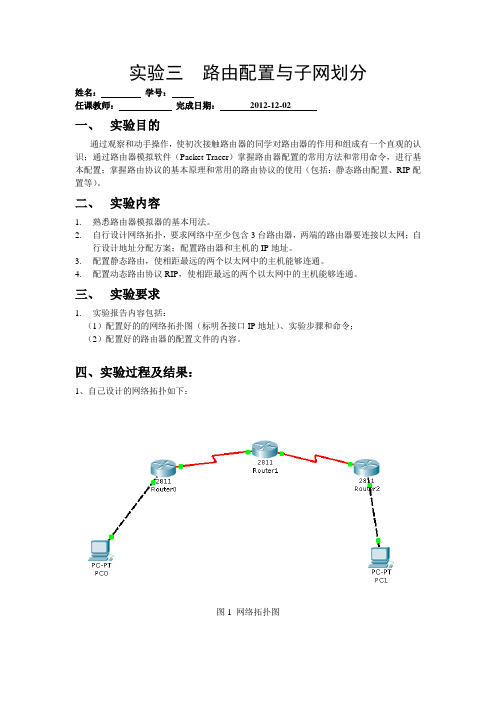
实验三路由配置与子网划分姓名:学号:任课教师:完成日期:2012-12-02一、实验目的通过观察和动手操作,使初次接触路由器的同学对路由器的作用和组成有一个直观的认识;通过路由器模拟软件(Packet Tracer)掌握路由器配置的常用方法和常用命令,进行基本配置;掌握路由协议的基本原理和常用的路由协议的使用(包括:静态路由配置、RIP配置等)。
二、实验内容1.熟悉路由器模拟器的基本用法。
2.自行设计网络拓扑,要求网络中至少包含3台路由器,两端的路由器要连接以太网;自行设计地址分配方案;配置路由器和主机的IP地址。
3.配置静态路由,使相距最远的两个以太网中的主机能够连通。
4.配置动态路由协议RIP,使相距最远的两个以太网中的主机能够连通。
三、实验要求1.实验报告内容包括:(1)配置好的的网络拓扑图(标明各接口IP地址)、实验步骤和命令;(2)配置好的路由器的配置文件的内容。
四、实验过程及结果:1、自己设计的网络拓扑如下:图1 网络拓扑图分配IP地址:PC0: IP地址:192.168.1.1 子网掩码:255.255.255.0 Router0: IP地址:192.168.1.2 子网掩码:255.255.255.0IP地址:192.168.2.1 子网掩码:255.255.255.0 Router1: IP地址:192.168.2.2 子网掩码:255.255.255.0IP地址:192.168.3.1 子网掩码:255.255.255.0 Router2: IP地址:192.168.3.2 子网掩码:255.255.255.0IP地址:192.168.4.1 子网掩码:255.255.255.0PC0: IP地址:192.168.4.2 子网掩码:255.255.255.0配置路由之前,用主机PC0去ping主机PC1时,无法ping通。
图2主机PC0去ping主机PC1 2、配置静态路由:图3 配置静态路由Router0图4 配置静态路由Router1图5 配置静态路由Router2配置静态路由后,用主机PC0去ping主机PC1时,可以ping通。
华三模拟器(HCL)使用CRT连接方法教程

华三模拟器(HCL2.1.1) 使用CRT连接方法
华三云实验室(H3C Cloud Lab,简称HCL)是一款界面图形化的全真网络模拟软件,用户可以通过该软件实现H3C公司多个型号的虚拟设备的组网,是用户学习、测试基于H3C公司Comware V7平台的网络设备的必备工具。
1.首先安装HCL(到官网下载)
2.安装完成
3.启动界面
准备进行关联,拖一台或者几台设备,到工作区,先不启动。
4.点击电脑上的virtual box
会看到,topol-device1 ,如果你工作区有多台设备,那么以此类推,分别为topol-device2、topol-device3、topol-device4……有几台会显示......
在topol-device1 右键,点击设置:
5.下载piped软件,打开
Pipe: \\.\pipe\topo1-device1
Port:可以自定义(这里使用1001开始,避免与华为ENSP冲突如:2001 …..)
这时,可以启动设备了。
6.下载并安装SecureCRT,打开SecureCRT
新建一个会话
右键属性
第一台设备这样连接,多台往后改变端口号即可(记得与Piped端口对上)
点击确定即可连接
注意Piped不能关闭。
超星软件使用实验报告(3篇)
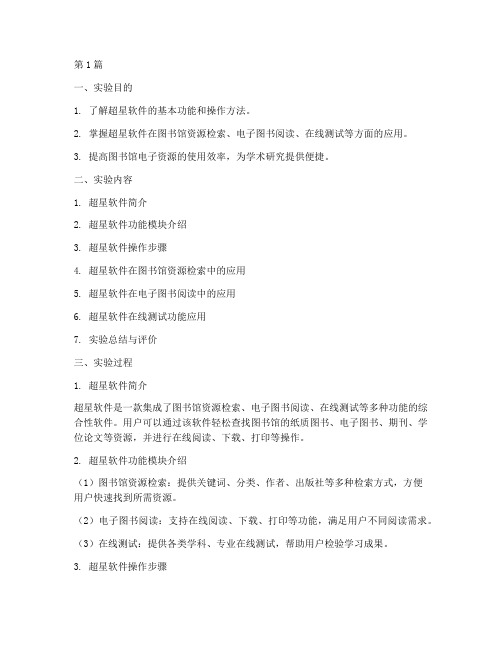
第1篇一、实验目的1. 了解超星软件的基本功能和操作方法。
2. 掌握超星软件在图书馆资源检索、电子图书阅读、在线测试等方面的应用。
3. 提高图书馆电子资源的使用效率,为学术研究提供便捷。
二、实验内容1. 超星软件简介2. 超星软件功能模块介绍3. 超星软件操作步骤4. 超星软件在图书馆资源检索中的应用5. 超星软件在电子图书阅读中的应用6. 超星软件在线测试功能应用7. 实验总结与评价三、实验过程1. 超星软件简介超星软件是一款集成了图书馆资源检索、电子图书阅读、在线测试等多种功能的综合性软件。
用户可以通过该软件轻松查找图书馆的纸质图书、电子图书、期刊、学位论文等资源,并进行在线阅读、下载、打印等操作。
2. 超星软件功能模块介绍(1)图书馆资源检索:提供关键词、分类、作者、出版社等多种检索方式,方便用户快速找到所需资源。
(2)电子图书阅读:支持在线阅读、下载、打印等功能,满足用户不同阅读需求。
(3)在线测试:提供各类学科、专业在线测试,帮助用户检验学习成果。
3. 超星软件操作步骤(1)登录超星软件:在浏览器中输入超星软件官网地址,点击“登录”按钮,输入用户名和密码。
(2)检索资源:在检索框中输入关键词,点击“搜索”按钮,查看检索结果。
(3)阅读电子图书:点击所需图书封面,进入阅读界面,可进行在线阅读、下载、打印等操作。
(4)在线测试:点击“在线测试”模块,选择所需测试科目,开始在线测试。
4. 超星软件在图书馆资源检索中的应用以关键词检索为例,用户在检索框中输入关键词“计算机”,点击“搜索”按钮,即可查看与“计算机”相关的图书、期刊、学位论文等资源。
5. 超星软件在电子图书阅读中的应用用户登录超星软件后,可在电子图书模块中找到所需图书。
点击图书封面,进入阅读界面,即可进行在线阅读、下载、打印等操作。
6. 超星软件在线测试功能应用用户登录超星软件后,点击“在线测试”模块,选择所需测试科目,开始在线测试。
ns-3网络仿真

NS-3网络仿真一:实验要求用NS-3 仿真某个特定的网络环境,并输出相应的仿真参数(时延,抖动率,吞吐量,丢包率)。
二:软件介绍NS-3 是一款全新新的网络模拟器,NS-3 并不是NS-2 的扩展。
虽然二者都由C++ 编写的,但是NS-3并不支持NS-2的API。
NS-2的一些模块已经被移植到了NS-3。
在NS-3开发过程时,“ -N项目”会继续维护NS-2,同时也会研究从NS-2到NS-3的过渡和整合机制。
三:实验原理及步骤NS-3 是一款离散事件网络模拟驱动器,操作者能够编辑自己所需要的网络拓扑以及网络环境,来模拟一个网络的数据传输,并输出其性能参数。
软件中包含很多模块:节点模块(创造节点),移动模块(仿真WIFI,LTE可使用),随机模块(生成随机错误模型),网络模块(不同的通信协议),应用模块(创建packet 数据包以及接受packet 数据包),统计模块(输出统计数据,网络性能参数)等等;首先假设一个简单的网络拓扑:两个节点之间使用点对点链路,使用TCP 协议进行通信,假设随机错误率为0.00001 ,节点不可移动(因为不是无线网络),具体代码如下:NodeContainer nodes;nodes.Create (2);创建两个节点;PointToPointHelper pointToPoint; pointToPoint.SetDeviceAttribute ("DataRate", StringValue ("5Mbps")); pointToPoint.SetChannelAttribute ("Delay", StringValue ("2ms")); 设置链路的传输速率为5Mbps ,时延为2ms ;NetDeviceContainer devices;devices = pointToPoint.Install (nodes); 为每个节点添加网络设备Ptr<RateErrorModel>em=CreateObject<RateErrorModel> ();em->SetAttribute("ErrorRate",DoubleValue(0.00001));devices.Get(1)->SetAttribute("ReceiveErrorModel",PointerValue (em)); 创建一个错误模型,讲错误率设置为0.00001 ,仿真TCP 协议的重传机制。
计算机网络实验三路由器基础配置实验

1、实验目的(1)了解路由器的作用。
(2)熟悉路由器的基本配置方法和常用的配置命令。
(3)掌握静态路由和默认路由的配置2、实验准备阅读本实验的内容及操作步骤;参考资料:CCNA实验指南;参考资料:CCNA实验指南;使用模拟软件“Packet Tracer5.0”进行。
(1)在Packet Tracer5.0中绘制拓扑结构图(2)按拓扑图上数据配置基本参数。
4.、实验步骤(1)选择pc0、pc1配置基本参数(IP地址、子网掩码、默认网关)(2)选择R0.输入以下命令:Route> enableRoute# conf t (切换到配置状态)Route# hostname R0R0(config)#int fa0/0 (配置快速Ethernet 0端口)R0(config-if)#ip address 192.168.1.1 255.255.255.0 (配置端口的IP地址,子网掩码)R0(config-if)#no shutdown (激活端口)R0(config-if)#int s1/0 (配置串口Serial 1/0口)R0(config-if)#ip address 202.98.0.1 255.255.255.252 (定义路由器IP地址)R0(config-if)#clock rate 64000 (串口DCE需要配置时钟频率)R0(config-if)#no shutdown (激活端口)R0(config-if)exit(3)选择R1.输入以下命令:Route> enableRoute# conf t(切换到配置状态)Route# hostname R1R1(config)#int f0/0(配置快速Ethernet 0端口)R1(config-if)#ip address 192.168.2.1 255.255.255.0 (配置端口的IP地址,子网掩码)R1(config-if)#no shutdown(激活端口)R1(config-if)#int s1/0 (配置Serial 口)R1(config-if)#ip address 202.98.0.2 255.255.255.252 (定义路由器串口的IP地址)R1(config-if)#no shutdown (激活端口)R1(config-if)# exitR1(config)#exit(4) 显示当前的路由表R0# show ip route选择PC0.输入以下命令:Ping 192.168.2.2 , 截图无法到达pc1 ,说明原因?处于不同的局域网(5)配置静态路由R0> enableR0# conf t (切换到配置状态)R0(config)#ip route 192.168.2.0 255.255.255.0 202.98.0.2 // (定义静态路由,通过网关到达另一个网络192.168.2.0,ip route 目的网络子网掩码下一跳路由器)R0(config)#endR0#write (保存配置)R0#show ip route(截图并说明路由表中哪一项是静态路由)S 的为静态同理配置R1R1> enableR1# conf t (切换到配置状态)R1(config)# ip route 192.168.1.0 255.255.255.0 202.98.0.1 //(定义静态路由,通过网关到达网络192.168.1.0)R1(config)#endR1#write (保存配置)R1#show ip route(截图并说明路由表中哪一项是静态路由)S开头的(4)选择PC0.输入以下命令:Ping 192.168.2.2 , 截图Tracert 192.168.2.2(查看运行结果,截图,说明到达192.168.2.2 要经过哪些路由器)经过202.98.0.1和202.98.0.2(6)配置默认路由删去静态路由(对R0)R0(config)# no ip route 192.168.2.0 255.255.255.0 202.98.0.2R0(config)#exitR0#> show ip route(不截图,自己查看)在配置模式下添加默认路由R0(config)#ip route 0.0.0.0 0.0.0.0 202.98.0.2 //配置默认路由R0(config)#exitR0#> show ip route(截图并说明路由表中哪一项是默认路由)删去静态路由(对R1)R1(config)# no ip route 192.168.1.0 255.255.255.0 202.98.0.1R1(config)#exitR1#> show ip route(不截图)在配置模式下添加默认路由R1(config)#ip route 0.0.0.0 0.0.0.0 202.98.0.1 //配置默认路由R1(config)#exitR1#> show ip route(截图并说明路由表中哪一项是默认路由)选择PC1 .输入以下命令:1.ping 192.168.1 .2 (截图,文字说明pc0和pc1能否连通)2.tracert 192.168.1.2(查看运行结果,截图)5. 实验总结通过本次实验我了解了路由器的作用。
计算机网络技术实验指导书

计算机网络技术实验指导书一、实验目的计算机网络技术实验旨在帮助学生深入理解计算机网络的基本原理、协议和技术,培养学生的实践动手能力、问题解决能力和创新思维。
通过实验,学生将能够掌握网络设备的配置与管理、网络拓扑的构建、网络服务的搭建与测试等方面的技能,为今后从事计算机网络相关工作或进一步的学习研究打下坚实的基础。
二、实验环境1、硬件环境计算机:若干台,配置不低于英特尔酷睿 i5 处理器、8GB 内存、500GB 硬盘。
网络设备:交换机、路由器等。
网线、水晶头等连接材料。
2、软件环境操作系统:Windows 10、Windows Server 等。
网络模拟软件:Packet Tracer、GNS3 等。
网络工具软件:Wireshark、Tracert 等。
三、实验要求1、实验前,学生应认真预习实验内容,熟悉相关的理论知识和实验步骤。
2、实验过程中,学生应严格遵守实验室的规章制度,爱护实验设备,按照实验指导书的要求进行操作。
3、学生应独立完成实验任务,遇到问题应积极思考,尝试自行解决,若无法解决,可向教师请教。
4、实验结束后,学生应整理好实验设备,关闭电源,清理实验台,并认真撰写实验报告。
四、实验内容实验一:网络拓扑结构的构建1、了解常见的网络拓扑结构,如总线型、星型、环型、树型和网状型。
2、使用网络模拟软件(如 Packet Tracer)构建一个简单的星型网络拓扑,包括计算机、交换机等设备。
3、为网络中的设备配置 IP 地址、子网掩码等网络参数,使其能够相互通信。
实验二:交换机的基本配置与管理1、认识交换机的外观、端口类型和指示灯含义。
2、通过控制台端口(Console 口)连接交换机,使用命令行界面(CLI)对交换机进行基本配置,如设置交换机名称、管理 IP 地址、VLAN 等。
3、学习使用 Telnet 或 SSH 方式远程管理交换机。
实验三:路由器的基本配置与管理1、了解路由器的工作原理和功能。
计算机网络技术实验3

计算机网络技术实验3实验目的:1. 理解计算机网络中数据包的传输过程。
2. 掌握使用网络分析工具(如Wireshark)捕获和分析网络数据包。
3. 学习网络协议的基本概念和工作机制。
实验环境:1. 计算机若干台,每台计算机均安装有操作系统(如Windows或Linux)。
2. 网络分析工具Wireshark。
3. 网络连接设备,如路由器、交换机等。
4. 网络线缆,确保计算机之间可以进行网络连接。
实验步骤:1. 网络环境搭建:- 连接计算机至路由器,确保所有计算机处于同一局域网内。
- 配置计算机的IP地址,确保它们在同一子网中。
2. 安装并配置Wireshark:- 在每台计算机上安装Wireshark软件。
- 打开Wireshark,选择适当的网络接口进行捕获设置。
3. 数据包捕获:- 启动Wireshark,开始捕获网络流量。
- 在另一台计算机上进行网络活动,如浏览网页、发送邮件等。
4. 数据包分析:- 观察Wireshark捕获的数据包,注意数据包的类型、大小、源地址和目的地址等信息。
- 使用Wireshark的过滤功能,筛选特定的数据包,如HTTP请求、TCP三次握手等。
5. 协议分析:- 选择一个TCP/IP数据包,分析其头部信息,包括序列号、确认号、窗口大小等。
- 观察TCP三次握手过程,理解其在建立连接中的作用。
6. 网络故障模拟与诊断:- 人为制造一些网络故障,如断开网络连接、修改IP地址等。
- 使用Wireshark观察故障发生时的数据包变化,分析故障原因。
7. 实验报告撰写:- 记录实验过程中的关键步骤和观察结果。
- 分析数据包捕获和分析的结果,总结网络协议的工作原理。
- 讨论网络故障模拟与诊断的过程和结果。
实验注意事项:- 在进行网络故障模拟时,确保不会对实验环境造成不可逆的损害。
- 在使用Wireshark时,注意遵守相关法律法规,不得用于非法监听或侵犯他人隐私。
- 实验过程中,注意记录详细的数据包信息,以便于后续分析。
实验三 常用网络测试命令的使用.

实验三常用网络测试命令的使用一、实验目的(1了解和掌握几个常用的网络命令(2学会如何如何检测网络故障所在二、实验环境Windows xp或Windows 2000、局域网三、实验内容1、ping命令的使用2、Winipcfg或Ipconfig命令的使用3、Netstat命令的使用4、Tracert命令的使用5、arp命令的使用6、net命令的使用7、网络的其他命令的使用四、相关理论Ping是测试网络联接状况以及信息包发送和接收状况非常有用的工具,是网络测试最常用的命令。
Ping向目标主机(地址发送一个回送请求数据包,要求目标主机收到请求后给予答复,从而判断网络的响应时间和本机是否与目标主机(地址联通。
如果执行Ping 不成功,则可以预测故障出现在以下几个方面:网线故障,网络适配器配置不正确,IP地址不正确。
如果执行Ping成功而网络仍无法使用,那么问题很可能出在网络系统的软件配置方面,Ping成功只能保证本机与目标主机间存在一条连通的物理路径。
Winipcfg命令以窗口的形式显示IP协议的具体配置信息,命令可以显示网络适配器的物理地址、主机的IP地址、子网掩码以及默认网关等,还可以查看主机名、DNS服务器、节点类型等相关信息。
其中网络适配器的物理地址在检测网络错误时非常有用。
Tracert命令用来显示数据包到达目标主机所经过的路径,并显示到达每个节点的时间。
命令功能同Ping类似,但它所获得的信息要比Ping命令详细得多,它把数据包所走的全部路径、节点的IP以及花费的时间都显示出来。
该命令比较适用于大型网络。
Netstat命令可以帮助网络管理员了解网络的整体使用情况。
它可以显示当前正在活动的网络连接的详细信息,例如显示网络连接、路由表和网络接口信息,可以统计目前总共有哪些网络连接正在运行。
利用命令参数,命令可以显示所有协议的使用状态,这些协议包括TCP协议、UDP协议以及IP协议等,另外还可以选择特定的协议并查看其具体信息,还能显示所有主机的端口号以及当前主机的详细路由信息。
- 1、下载文档前请自行甄别文档内容的完整性,平台不提供额外的编辑、内容补充、找答案等附加服务。
- 2、"仅部分预览"的文档,不可在线预览部分如存在完整性等问题,可反馈申请退款(可完整预览的文档不适用该条件!)。
- 3、如文档侵犯您的权益,请联系客服反馈,我们会尽快为您处理(人工客服工作时间:9:00-18:30)。
实验三网络模拟软件的使用(上)
实验目的
了解路由器各部件、接口的特性,通过使用路由器模拟软件来学习和掌握路由器配置的基本方法、用户接口模式以及基本命令。
实验内容
1.通过使用路由器模拟软件,利用不同模式下的命令,完成不同网络拓扑结构情况下路由器各接口及其协议的配置和管理;
2.通过常用的网络命令测试路由器配置结果和网络连通状态;实验环境
1.Windws9x/Me/NT/2000/XP
2.路由器模拟程序 RouterSim
一、仿真软件的使用
1.RouterSim 适合初学者的网络互联课程的实验教学。
主要功能有建立网络图,交换机的VLAN划分和路由器的升级、静态路由、动态路由、访问控制等。
界面如图所示:
2.仿真软件的使用说明:
(1)命令要在一行内打完,窗体可以拉大。
(2)设置交换机和路由器的主机名时,不要含有空格。
(3)F3键功能是清屏(为了方便而加)。
(4)C trl+P 历史命令,建议使用方向键。
(5)C trl+Z 回根,建议使用end命令。
(6)C trl+Break 路由器键入ROM 监控状态。
(7)C trl+ Break 交换机清除特权密码。
(8)双击设备进入终端操作。
(9)单击设备的接口可以实现画线。
(10)单击画有线的接口可以删除连线。
(11)在指定的设备按下鼠标左键可以实现移动。
(12)在指定的设备按下鼠标右键可以删除设备。
(13)输入命令时,按Tab键可以得到命令的全称。
(14)键入“?”可以得到当前状态下的命令帮助。
(15)键入“?”时,学习帮助和伪真帮助选择。
3.仿真软件命令提示
1.计算机命令:
PCA login: root
Password:linux
#shutdown-h now ;同init 0 关机#ifconfig ;显示IP地址#ifconfig eth0<ip address> netmask<netmask> ;设置IP地址#ifconfig eth0<ip address> netmask<netmask>down ;删除IP地址#route add default gw <ip> ;设置网关
#route del default gw <ip> ;删除网关
#route ;显示网关#ping <ip >
#telnet <ip>
二、网络基本知识
1.对等网(peer-to-peer network)
对等网是相对与服务器-客户端网络而言的,网络中的每台机器拥有完全平等的权限,组建对等网很简单,只要把网络中的所有计算机加入工作组,并设置相同的子网掩码和一定范围的IP地址即可。
2.拓扑结构
组建局域网时应根据安装的费用、网络的灵活性和可靠性来选择网络中各节点相互连接的结构型,即网络的拓扑结构。
在局域网中常用的拓扑结构有:总线型、星形、环形、树形。
所谓的星形结构是指在网络中的所有的节点都连接在一个中央集线设备上,网络上计算机信息的交换和管理都是通过中央集线设备来实现。
一般的中央集线设备常用交换机。
实验操作步骤:
1.打开仿真软件
2.添加一台交换机和五台计算机,如上图所示:
3.单击交换机F0/1,在单击计算机Host A,将交换机与计算机连接起
来。
4.按照步骤3把其他的计算机与交换机连接起来,成为一个局域网。
5.给每台计算机配置IP地址、子网掩码、默认网关。
6.配置计算机Host A,具体步骤:
(1)双击Host A,(输入用户名和口令,键入“?”可以求的帮助),如下面所示:
PCA login: root
Password: linux
(2)设置IP(10.65.1.1)和子网掩码(255.255.0.0):
[root#PCAroot]#ifconfig eth0 10.65.1.1 netmask 255.255.0.0
(3)设置网关(10.65.1.9)
[root#PCAroot]#route add default gw 10.65.1.9
(4)查看IP,检查是否配置成功:
[root#PCAroot]#ifconfig
(5)查看网关,检查时配置成功:
[root#PCAroot]#route
7.按照步骤6配置
Host B(IP:10.65.1.3,子网掩码:255.255.0.0,默认网关:10.65.1.9)
Host C(IP:10.65.1.4,子网掩码:255.255.0.0,默认网关:10.65.1.9)
Host D(IP:10.65.1.5,子网掩码:255.255.0.0,默认网关:10.65.1.9)
Host E(IP:10.65.1.6,子网掩码:255.255.0.0,默认网关:10.65.1.9)
8.双击Host A,用ping命令检测Host A到每台计算机是否成功连接。
[root#PCAroot]#ping 10.65.1.3(通)
9.双击其他PC,用ping 命令检测到其他计算机是否成功连接。
[root#PCCroot]#ping 10.65.1.5(通)
10.这台交换机不用做任何配置,就可以让每台计算机连通,断开交
换机与部分计算机的连线,用ping命令看个计算机之间的连接情况。
[root#PCCroot]#ping 10.65.1.1(不通)。
